Ecco quali impostazioni bisogna fare sull'applicazione Android Terminal Emulator per Android per usare più agevolmente la shell ed i comandi di Linux.
Innegabilmente, Android Terminal Emulator, che in italiano, dopo averlo installato su Android sarà "Emulatore del Terminale" dato che è completamente tradotta l'applicazione, potrebbe sembrare che abbia poco a che fare con il computer dato che è un'applicazione per smartphone e tablet, non è del tutto vero dato che Android è basato su Linux e se si utilizza questa applicazione e Busybox si ha a che fare con comandi di Linux anche tramite shell.
Il problema di quest'applicazione correlata alla shell ed all'utilizzo di Android tramite shell non è di poco conto, infatti, dato che in pratica l'applicazione è solo un "wrapper" e non è l'eseguibile della shell, ma bisogna impostarlo nelle preferenze, e che bisogna impostare la path, se non la s'imposta a dovere si perdono delle caratteristiche molto comode della shell di Busybox e potrebbero non esserci dei comandi, ovvero l'utilizzo sarebbe molto limitato.
Come impostare Emulatore del Terminale su Android
Per impostare Emulatore del Terminale su Android per avere accesso completo alle utility di Linux non bisogna far altro che riferirgli qual'è la path in cui avviarsi e per utilizzare la shell con più privilegi (e molto più comoda) bisogna anche qui riferirlo nelle impostazioni del programma, è semplice.
In pratica, dopo aver avviato l'applicazione ed aver premuto il tasto di sinistra (reale o virtuale) dello smartphone o tablet apparirà il menu di Android Terminal Emulator, per entrare nelle impostazioni basta premere "Altro" e poi "Impostazioni", nella sezione "Shell" bisogna impostare "Linea di comando" a /system/xbin/sh -u per scegliere la Bourne Shell che assicura più privilegi e che è più comoda e "Comando iniziale" sempre in quella sezione va impostato a export PATH=/system/xbin:$PATH per avere le variabili d'ambiente che permettono di usare correttamente i comandi/gli eseguibili di Busybox:
Autocompletamento della shell su Android
Dopo che aver impostato Android Terminal Emulator come suggerito poco fa, senza il bisogno di cambiare la tastiera virtuale di Android con qualcuna con più tasti presente su Google Play, cosa che sarebbe anche inutile dato che la shell di default non lo supporterebbe, la cosa più comoda che noterete è che funziona l'autocompletamento tamite il tasto TAB!:
L'autocompletamento nella shell la rende estremamente più comoda, a me su Android mi ha fatto disinstallare script manager, mettere gli script in una directory ed arrivarci digitando la path, anche se non è comodo con il touch, grazie il completamento automatico è davvero un'altra cosa, solo questa caratteristica aggiuntiva che sarà aggiunta a Android Terminal Emulator può essere un ottimo motivo per configurarlo come suggerito.
Vista la frammentazione delle versioni di Android, le varie ROM ed altro concludo l'articolo precisando doverosamente che per fare quanto scritto sono richiesti i tools di Busybox, quindi, a parte casi particolari dev'essere anche stato fatto il root su Android e dico anche che quanto scritto è stato testato e fatto con Android 2.3.7 con CyanogenMod 7, fate sapere nei commenti se funziona anche con nuove versioni di Android, di sicuro sarà comodo ed utile a qualcuno.
Se non l'aveste da Google Play potete installare Android Terminal Emulator su Android. Via: xda-developers.





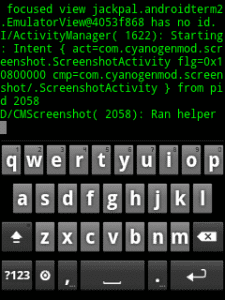
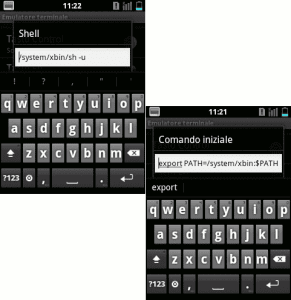
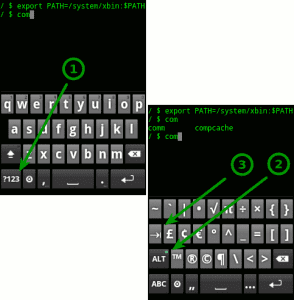
Dove hai imparato a scrivere in italiano così bene?
Davide, se sei ironico o no non so, comunque continuo a scrivere e mi miglioro sempre, almeno cerco di farlo 🙂
Ciao,
Yuri.
molto comoda la tua guida, ma non mi è chiara una cosa, posso cancellare parti di salvataggi di un' app senza comprometterne l'istallazione?
è una domanda troppo generica, roby, se cancelli le impostazioni le perdi, se cancelli qualche files che serve per il funzionamento non andrà.
Buona giornata,
Yuri.